Cómo crear una cuenta, registrarse o iniciar sesión en plataforma de desarrollo web WordPress

Puede que hayas oído que WordPress es la plataforma de creación de sitios web más popular, pero tal vez no estés seguro de si WordPress es la opción correcta para ti.
A diferencia de Wix, Weebly, o Squarespace, WordPress es en realidad 100% gratis. Es por eso que si usted busca "WordPress review", difícilmente encontrará algo útil porque los bloggers a menudo tienden a escribir reseñas de productos de los que se ganan una comisión de referencia. Wix también es una buena opción para crear una cuenta.
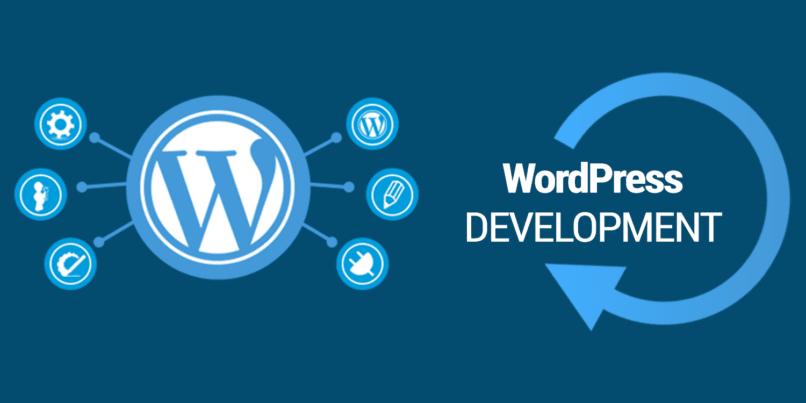
Para ayudarle a tomar la decisión correcta, hemos creado la última revisión del software WordPress con los pros y los contras del uso de WordPress, para que pueda decidir si WordPress es la opción correcta para su sitio web.
https://youtu.be/mnncrEBzYjE
¿Cómo crear una nueva cuenta?
- Lo llevan a la página de registro de WordPress en http://signup.wordpress.com/signup.
- Escriba su dirección de correo electrónico en el cuadro de texto Dirección de correo electrónico.
- Esta dirección no se hace pública en tu blog.
- La dirección se utiliza para la comunicación entre usted y WordPress.
- Puede cambiar esta dirección más adelante en la sección Opciones de su Panel de WordPress.com.
- En el cuadro de texto Nombre de usuario.
- Su nombre de usuario debe tener al menos cuatro caracteres con letras y números solamente.
- WordPress rellena automáticamente el cuadro Dirección del blog con el mismo nombre de usuario.
- No tiene que usar ese y puede optar por escribir un nombre único en el campo Dirección del blog.
- Por razones de seguridad, elija un nombre de usuario que sea diferente de la dirección de su blog.
- Puede cambiar el nombre de usuario en el blog que está creando justo después de iniciar sesión.
- Al tener acceso al Panel de control.
- Escriba una contraseña de su elección y luego nuevamente en el cuadro Confirmar.
- Su contraseña debe tener al menos cuatro caracteres.
- WordPress le brinda un indicador visual de la fortaleza de su elección de contraseña.
- Con una fortaleza que significa lo fácil o difícil que es para alguien adivinar cuál es su contraseña.
- Una vez creada la cuenta puedes acceder como administrador.
¿Cómo configurar su nuevo Blog?
-
Escriba la palabra que eligió como dirección de su Blog
Lo que sea que ingrese aquí se convertirá en la dirección URL de su blog. Debe tener al menos cuatro caracteres (solo letras y números), y no te preocupes por elegir la cosa perfecta; Puedes cambiar esto más tarde.
Puede utilizar cualquier dirección de blog que desee; sin embargo, si elige una dirección de blog que no sigue ciertas reglas, WordPress muestra un mensaje.
Si ve este mensaje, debe elegir uno nuevo porque WordPress no permite direcciones de blog duplicadas. Tenga en cuenta que los motores de búsqueda catalogan su contenido según la URL elegida, así que use un nombre de dominio que se relacione bien con el contenido de su sitio.
-
Seleccione el sufijo para su dirección de Blog
En la lista desplegable a la derecha del cuadro de texto Dirección del blog, tiene varias opciones. Uno es gratis y los otros cuestan entre $ 18 y $ 25 por año. Por ahora, seleccione el sufijo libre; siempre puede actualizar a un dominio de pago más tarde si lo desea.
-
Revisar las opciones de actualización
WordPress tiene varias opciones de actualización, como nombres de dominio, actualizaciones de espacio y diseño personalizado. Durante el proceso de registro, WordPress ofrece una actualización Prémium que le brinda funciones actualizadas por $ 99, que puede agregar a su blog haciendo clic en el botón Actualizar en este paso.
-
Haga clic en el botón crear Blog
Este paso completa el proceso de registro y se abre una nueva página con un mensaje de que WordPress le ha enviado un correo electrónico con un enlace para activar su cuenta. Mientras espera que llegue ese correo electrónico, ¡tómese un momento para completar la actualización de su perfil! formulario en esta página.
Ingrese su nombre, apellido y algunas oraciones sobre usted. Luego haga clic en el botón Guardar perfil.
Más tarde, puede elegir mostrar la información de su perfil en su blog.
Al hacer clic en el botón Crear blog, también indica que acepta y entiende completamente los Términos de servicio de WordPress. Si desea leer la letra pequeña, consulte los Términos de servicio.

-
Elige un tema y comienza a bloguear
El último paso para registrarse es elegir uno de los varios temas que WordPress proporciona para su blog. No se preocupe por su elección aquí porque puede regresar y cambiar su tema en cualquier momento. Por ahora, encuentre el tema Twenty Eleven y selecciónelo para su blog haciendo clic en su miniatura.
Revise su correo electrónico y haga clic en el enlace Activar blog en el mensaje de correo electrónico de WordPress para activar su nuevo blog.
El Panel de control de su cuenta se carga en la ventana de su navegador con un mensaje que le da la bienvenida a WordPress.
El Tablero también muestra algunos elementos útiles para ayudarlo a comenzar, incluyendo un video titulado "Bienvenido a WordPress.com"
Le brindarán un rápido tutorial de los servicios. Un enlace a la guía de WordPress Zero-to-Hero que brinda Eres una introducción a WordPress. Con esta plataforma puedes disfrutar de las mejores herramientas de Google.
-
Por si no desea ver el cuadro de bienvenida en la parte superior
Ocultar esta pantalla en la esquina inferior derecha del cuadro de Bienvenido a WordPress.com.
Tu nuevo blog es tuyo para usarlo en la vida de tu carrera en blogs en WordPress.com. Puede iniciar sesión en su blog en cualquier momento y haga clic en el botón Iniciar sesión en la esquina superior derecha del sitio web de WordPress.